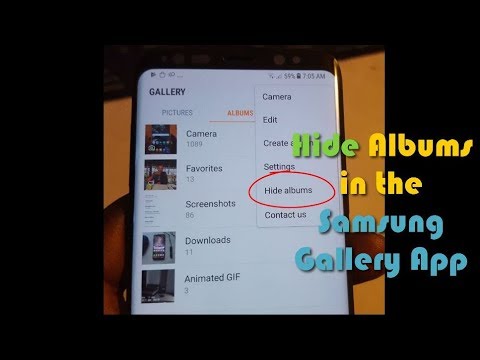
#Samsung #Galaxy # S8 उन प्रीमियम एंड्रॉइड स्मार्टफोन्स में से एक है, जिसमें शानदार कैमरा है जो कम रोशनी की स्थिति में भी अद्भुत तस्वीरें लेने की अनुमति देता है। अभी बहुत से लोग इस वीडियो का उपयोग लोकप्रिय सोशल मीडिया नेटवर्क जैसे कि इंस्टाग्राम, फेसबुक, और स्नैपचैट पर अपने वीडियो या फोटो अपलोड करने के लिए कर रहे हैं, बस कुछ का नाम लेने के लिए।
फ़ोटो साझा करना आज के समय में करना काफी आसान है, ऐसे उदाहरण हैं जब आप अपने फ़ोन के कुछ फ़ोटो को चुभने वाली आँखों से छुपाना चाहते हैं। इस फोन पर Google Play Store से थर्ड पार्टी ऐप इंस्टॉल किए बिना आसानी से किया जा सकता है। आपको बस फोन के सिक्योर फोल्डर फीचर को सेटअप करना है और आप जाना चाहते हैं।
फोन के सिक्योर फोल्डर को सेटअप करने के लिए
- Apps पर टैप करें
- सेटिंग्स टैप करें
- लॉक स्क्रीन और सुरक्षा पर टैप करें
- सुरक्षित फ़ोल्डर टैप करें
- आपको अपने सैमसंग खाते में साइन इन करना होगा। साइन इन चुनें
- अपना सैमसंग खाता विवरण दर्ज करें, फिर साइन इन करें चुनें। यदि आपके पास सैमसंग खाता नहीं है, तो सृजन खाता चुनें। खाता बनाने के लिए बस चरणों का पालन करें)
- अपने सुरक्षित फ़ोल्डर के लिए जिस लॉक विधि का आप उपयोग करना चाहते हैं, उसे चुनें
- सिक्योर फोल्डर का शॉर्टकट आपके होम और एप्स स्क्रीन पर जुड़ जाएगा।
एक बार जब आप इसे सेट कर लेते हैं, तो अपने S8 पर सुरक्षित फोल्डर ऐप खोलकर फ़ोटो को छिपाना आसान हो जाता है, फिर ऐड फ़ाइलों पर टैप करें। आपके द्वारा जोड़ी गई फ़ाइलें उनके मूल स्थान से फ़ोन के सिक्योर फोल्डर में स्थानांतरित कर दी जाएंगी।
अतिरिक्त सुरक्षा के लिए आप सुरक्षित फ़ोल्डर शॉर्टकट को होम स्क्रीन से छिपा सकते हैं।
- ऐप्स पर टैप करें
- सेटिंग्स टैप करें
- लॉक स्क्रीन और सुरक्षा टैप करें
- सुरक्षित फ़ोल्डर टैप करें
- सिक्योर फोल्डर को टैप करें
- पुष्टि करने के लिए ठीक टैप करें
सिक्योर फोल्डर आइकन को अनहाइड करने के लिए
- ऐप्स पर टैप करें
- सेटिंग्स टैप करें
- लॉक स्क्रीन और सुरक्षा टैप करें
- सुरक्षित फ़ोल्डर टैप करें
- स्क्रीन के निचले भाग में सुरक्षित फ़ोल्डर आइकन टैप करें, फिर अपना अनलॉक पैटर्न, पिन या पासवर्ड दर्ज करें


